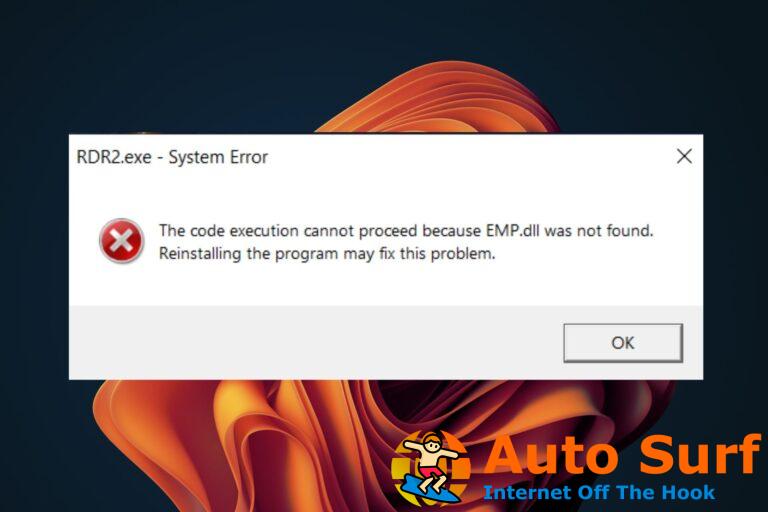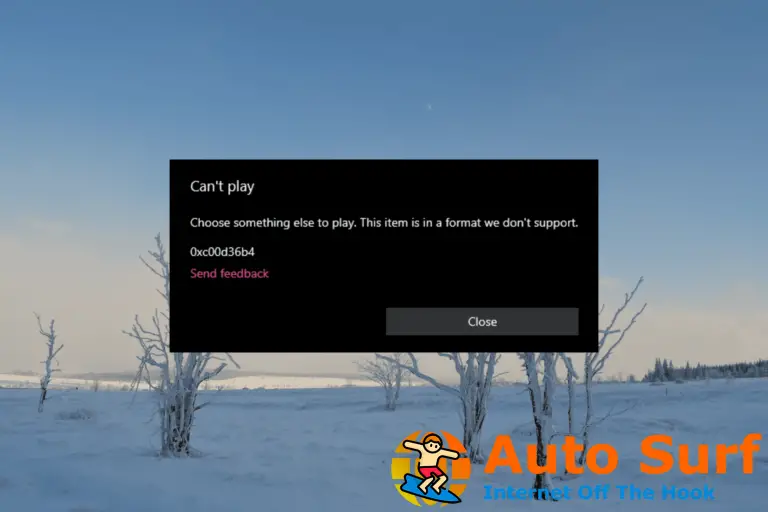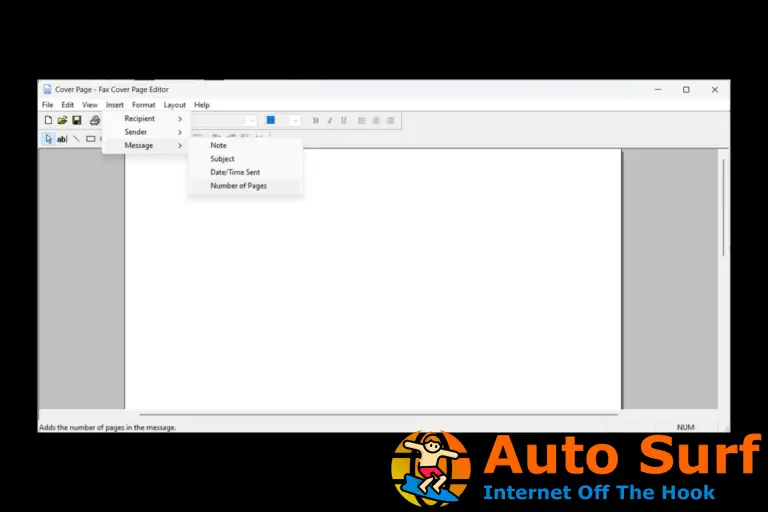- Los archivos de biblioteca de vínculos dinámicos (DLL) son un componente esencial de Windows y muchos de los programas y aplicaciones de su computadora.
- Debido a que los archivos DLL existen en diferentes versiones y no contienen instrucciones, a veces pueden ser difíciles de encontrar o dañados.
- Con tantas versiones de los archivos DLL disponibles, es difícil determinar cuál necesita.
- A veces, un simple reinicio solucionará el problema. Otras veces, puede tomar varios intentos para corregir el problema.
Si a su Windows 11 le faltan archivos DLL o se han alterado o eliminado por accidente, debe reemplazarlos con una nueva copia del archivo original.
Los archivos DLL son archivos de biblioteca de vínculos dinámicos. La función principal de dichos archivos es liberar espacio y permitir una gestión eficiente de la memoria.
En términos más simples, estos son los archivos que le permiten ejecutar múltiples programas o aplicaciones simultáneamente.
Los archivos DLL no deberían ralentizar el rendimiento de su computadora porque no se ejecutan automáticamente cuando se carga una aplicación; solo se ejecutan cuando la aplicación los llama.
Recibirá un mensaje de error que indica que falta un archivo debido a uno o más problemas. Si bien es poco común, algunos errores de DLL pueden ocurrir debido a un virus u otro tipo de infección de malware en su computadora.
Debido a que es un componente central de Windows, reemplazar o reinstalar un archivo DLL puede causar problemas con su PC.
La mejor manera de asegurarse de tener todas las versiones más recientes de todos sus componentes de software críticos es ejecutar Windows Update regularmente.
¿Por qué a mi Windows 11 le faltan archivos DLL?
La falta de archivos DLL es un problema que puede ocurrirle a cualquier usuario de Windows, por lo que no debe preocuparse. Muchas personas se han encontrado con el problema cuando usan sus computadoras. Pero la gran pregunta es: ¿Por qué sucede?
El mensaje de error: Falta el archivo DLL se muestra cuando los archivos DLL específicos de una aplicación faltan o están dañados.
Un archivo DLL puede perderse debido a varias razones, como la eliminación accidental, la falla de un disco duro o si nunca se instaló en primer lugar.
El mensaje de error también se puede mostrar cuando su PC está infectada con malware o virus. También puede recibir este mensaje de error incluso si no ha eliminado accidentalmente ningún archivo importante del sistema.
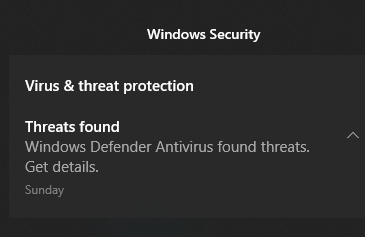
La buena noticia es que puede resolver este problema fácilmente con las herramientas y técnicas adecuadas. En esta guía paso a paso, le mostraremos cómo reparar el error de falta de archivos DLL en su PC.
¿Qué puedo hacer si a mi Windows 11 le faltan archivos DLL?
1. Use un reparador de DLL de terceros
Restoro es una herramienta de reparación de PC que puede solucionar los problemas más típicos de las PC con Windows. Es un programa con una base de datos de cientos de miles de archivos DLL que funciona buscando en su PC archivos DLL perdidos o dañados y reemplazándolos.
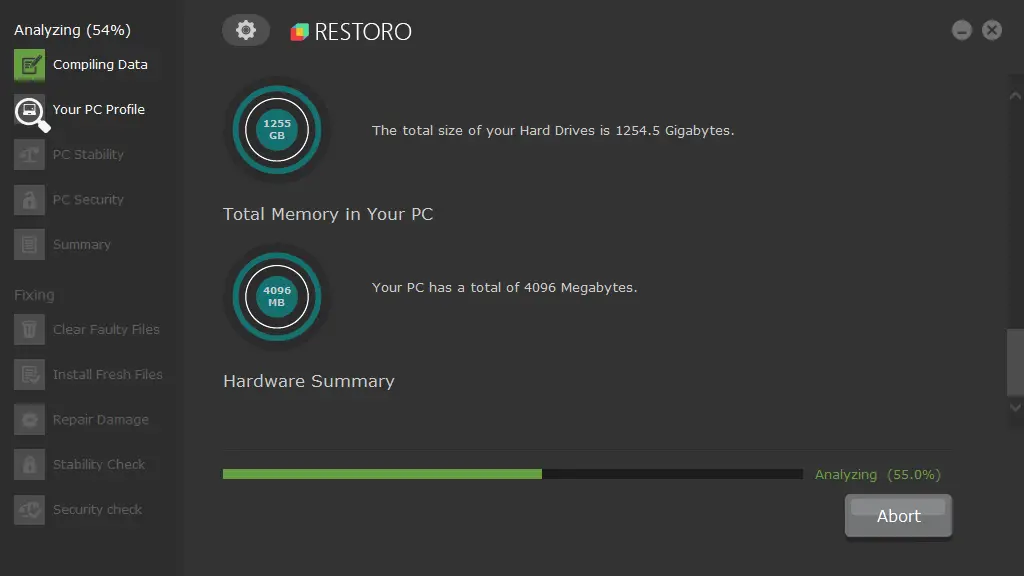
El software viene con una función gratuita de escaneo del sistema que escanea su computadora en busca de amenazas, archivos basura, registros no válidos, virus y componentes de malware. Una vez que detecta cualquier amenaza, la elimina en poco tiempo, dejándole una computadora completamente optimizada.
Esto resolverá la mayoría de sus errores de DLL y restaurará su computadora con Windows a su estado anterior.
⇒ Obtener Restoro
2. Actualice su sistema operativo
- Golpea el ventanas + yo llaves para abrir Ajustes.
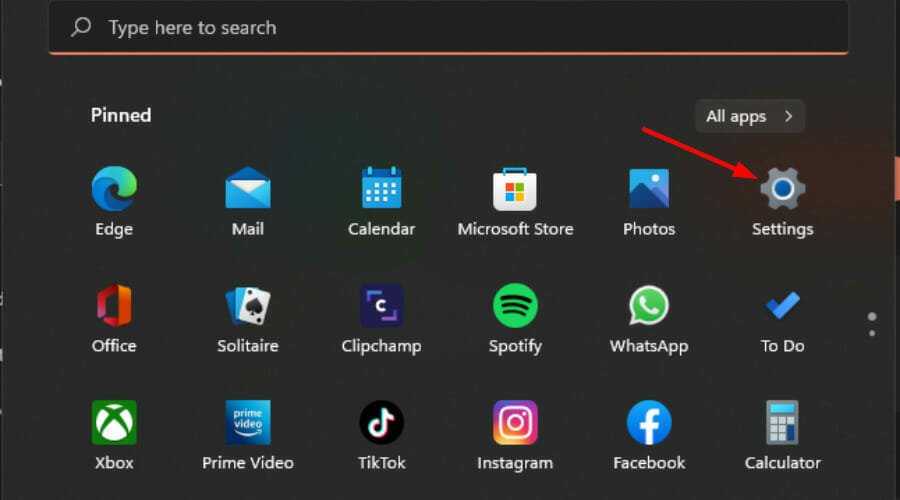
- Seleccione actualizacion de Windows en el panel izquierdo.
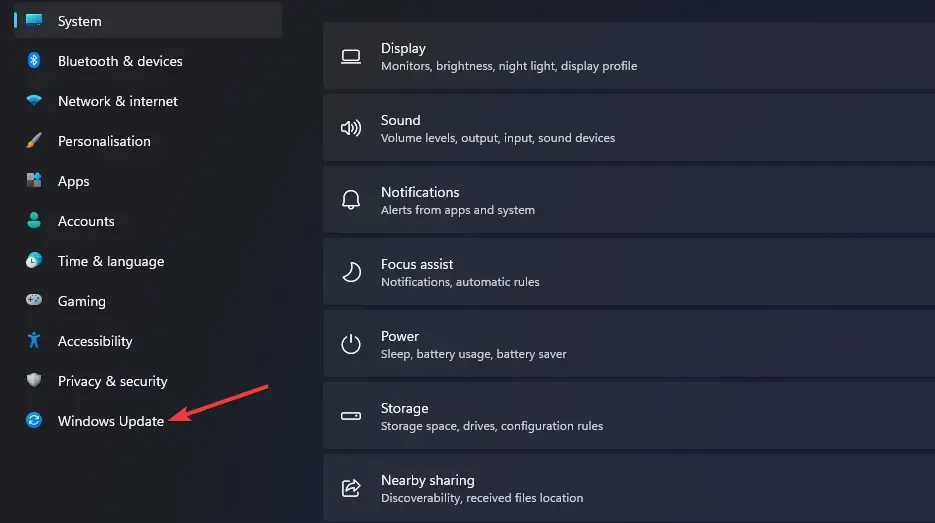
- Haga clic en Buscar actualizaciones.
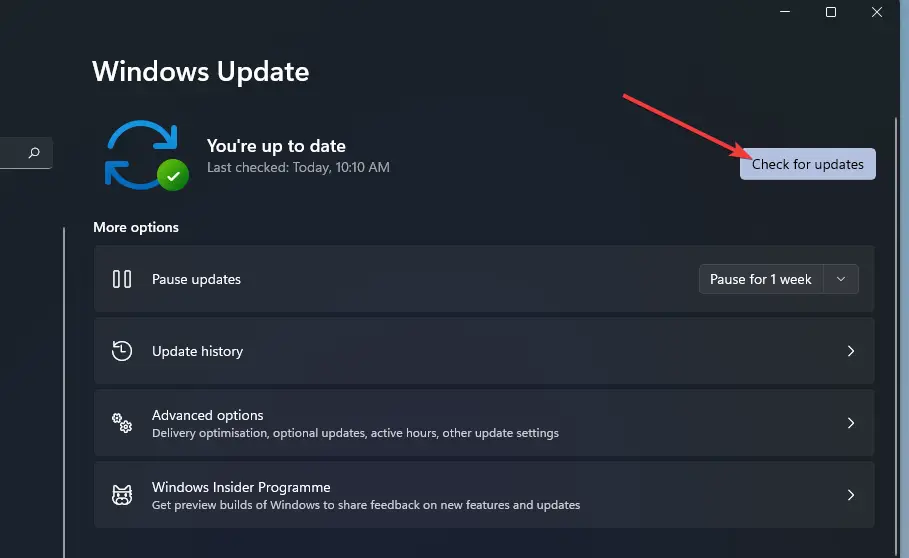
- Reinicie su PC una vez que las actualizaciones terminen de instalarse.
3. Escanee su sistema
- Golpea el ventanas clave, tipo cmd en la barra de búsqueda y seleccione Ejecutar como administrador.
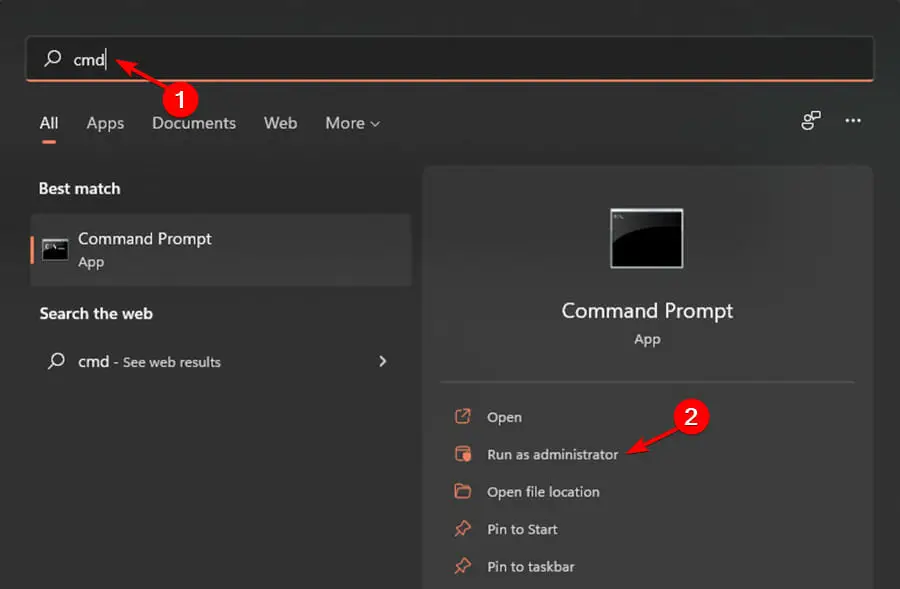
- Escribe el siguiente comando y presiona Ingresar:
DISM.exe /Online /Cleanup-image /ScanHealth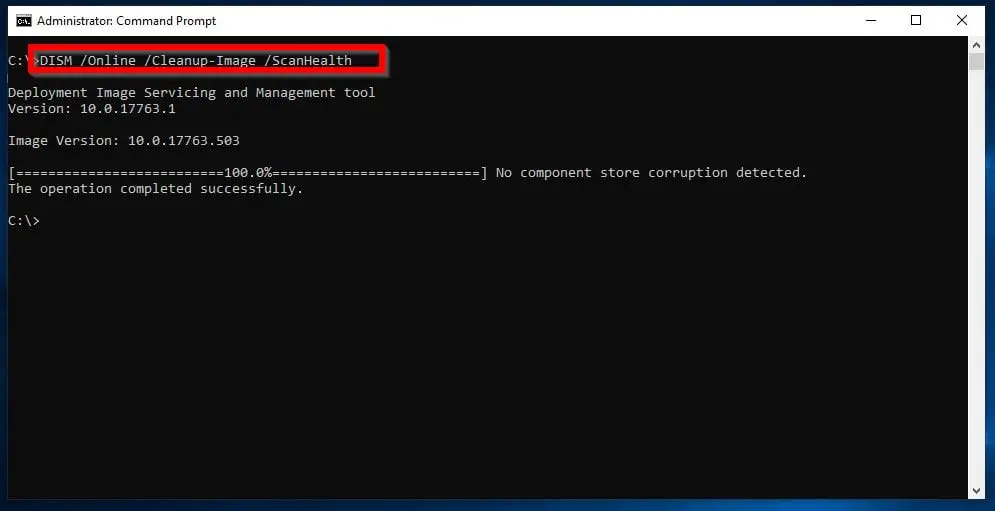
- Espere a que finalice el proceso y luego escriba el siguiente comando:
sfc /scannow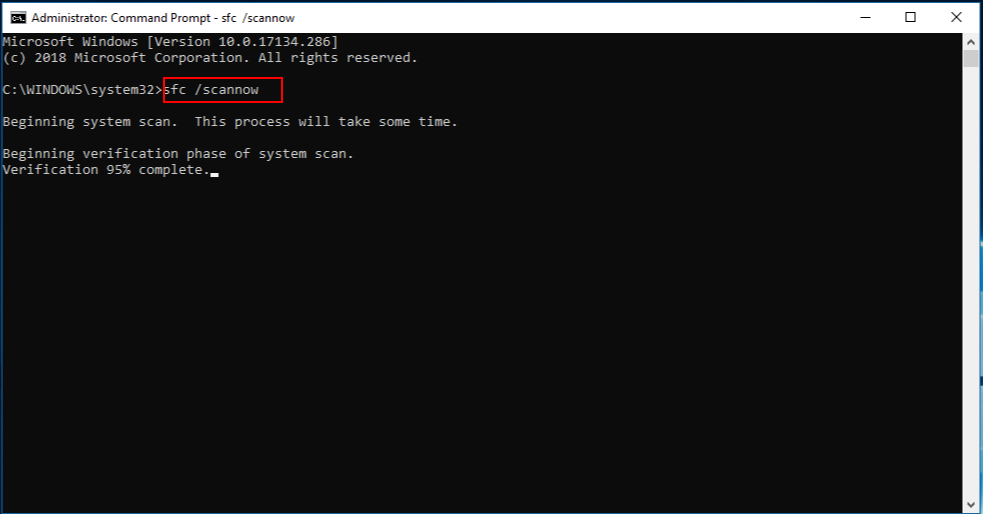
- Si se detecta algún archivo dañado, verá el siguiente mensaje: La Protección de recursos de Windows encontró archivos corruptos y los reparó con éxito.
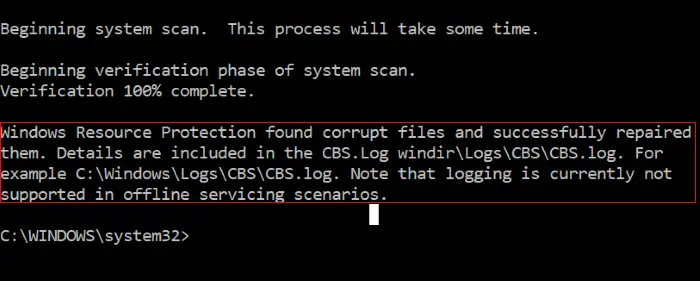
- Reinicie su PC y vea si el problema persiste.
4. Actualizar controladores
- presione el ventanas clave, tipo Administrador de dispositivosy seleccione Abierto.
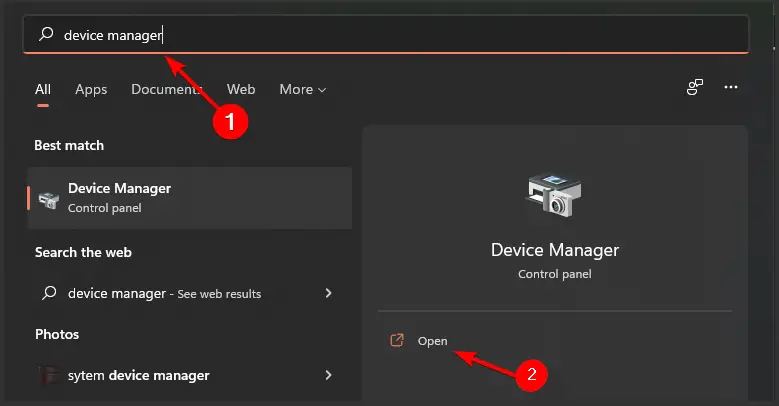
- Navegar a Colas de impresiónhaga clic derecho en su impresora y seleccione Actualice el software del controlador.
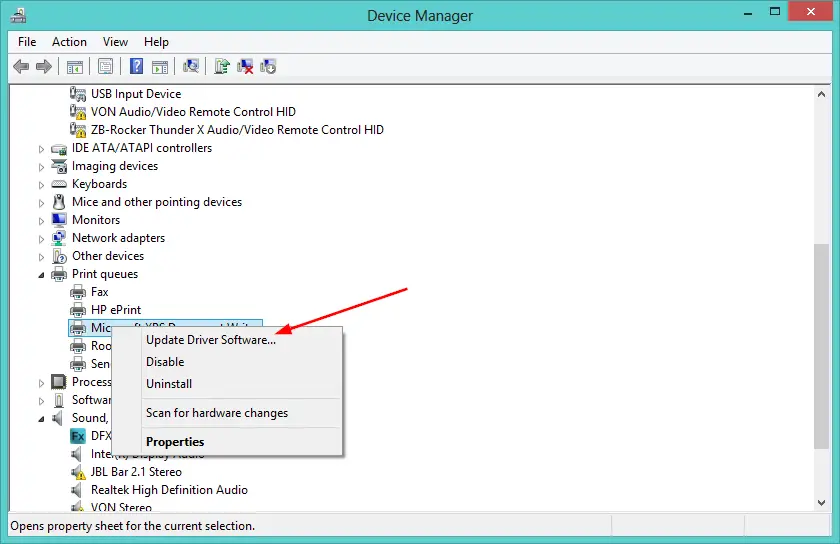
- Seleccione Busque automáticamente el software del controlador actualizado.
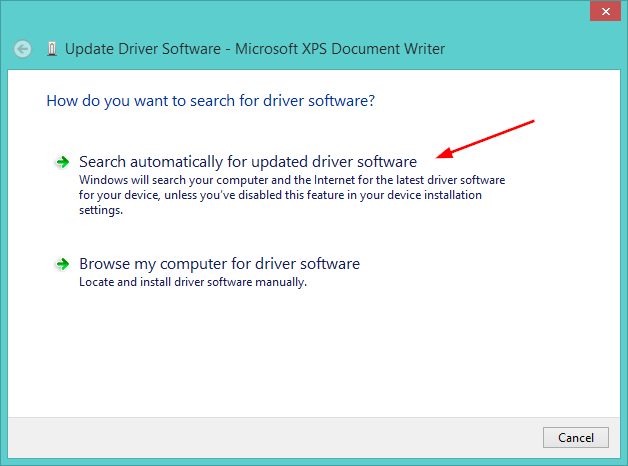
- Reinicie su PC y verifique si el problema está resuelto.
La buena noticia es que a menudo puede actualizar el controlador del dispositivo para solucionar el problema de DLL. Sin embargo, encontrar el controlador exacto para su dispositivo de hardware relacionado con DLL puede ser extremadamente difícil, incluso directamente en el sitio web de Microsoft o del fabricante relacionado.
Incluso si tiene experiencia en la búsqueda, descarga y actualización manual de controladores, el proceso puede llevar mucho tiempo y ser extremadamente irritante. Instalar el controlador incorrecto, o simplemente una versión incompatible del controlador correcto, puede empeorar sus problemas.
Es por eso que recomendamos utilizar una herramienta de terceros que buscará, descargará y actualizará automáticamente los controladores por usted.
⇒ Obtener DriverFix
¿Es seguro descargar archivos DLL?
La respuesta es sí, pero con algunas reservas. En general, es una mala idea descargar archivos aleatorios de Internet. El riesgo es que puedan contener malware o que les falten actualizaciones de seguridad críticas.
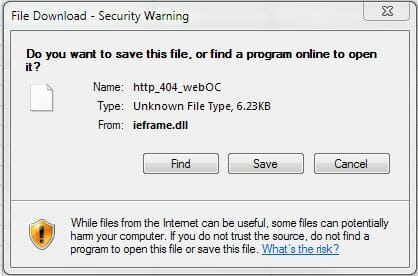
El uso de antivirus y firewall es esencial para evitar que esto suceda; sin embargo, incluso si ya tiene estas herramientas, a veces existe el riesgo de descargar un archivo infectado que su software de seguridad no puede detectar.
Vale la pena señalar que debido a que Microsoft distribuye archivos DLL con su software y a través de Windows Update, por lo general no es necesario descargar archivos DLL de sitios de archivos DLL a menos que tenga problemas para encontrarlos en otro lugar o esté intentando implementar un programa anterior que los necesite.
Sin embargo, en algunas situaciones únicas, es posible que necesite una versión específica del archivo DLL que no le quede otra opción que descargar desde otros sitios.
Recuerde proteger su sistema con soluciones antivirus para ayudarlo a mantener a raya el malware y los virus.
Eso nos lleva al final de qué hacer cuando encuentra archivos DLL faltantes. Si encuentra otros errores relacionados con DLL, no dude en consultar nuestra guía completa para encontrar una solución rápida.
Háganos saber qué solución vino a su rescate en la sección de comentarios a continuación y comparta los consejos y trucos que aprendió en el proceso.

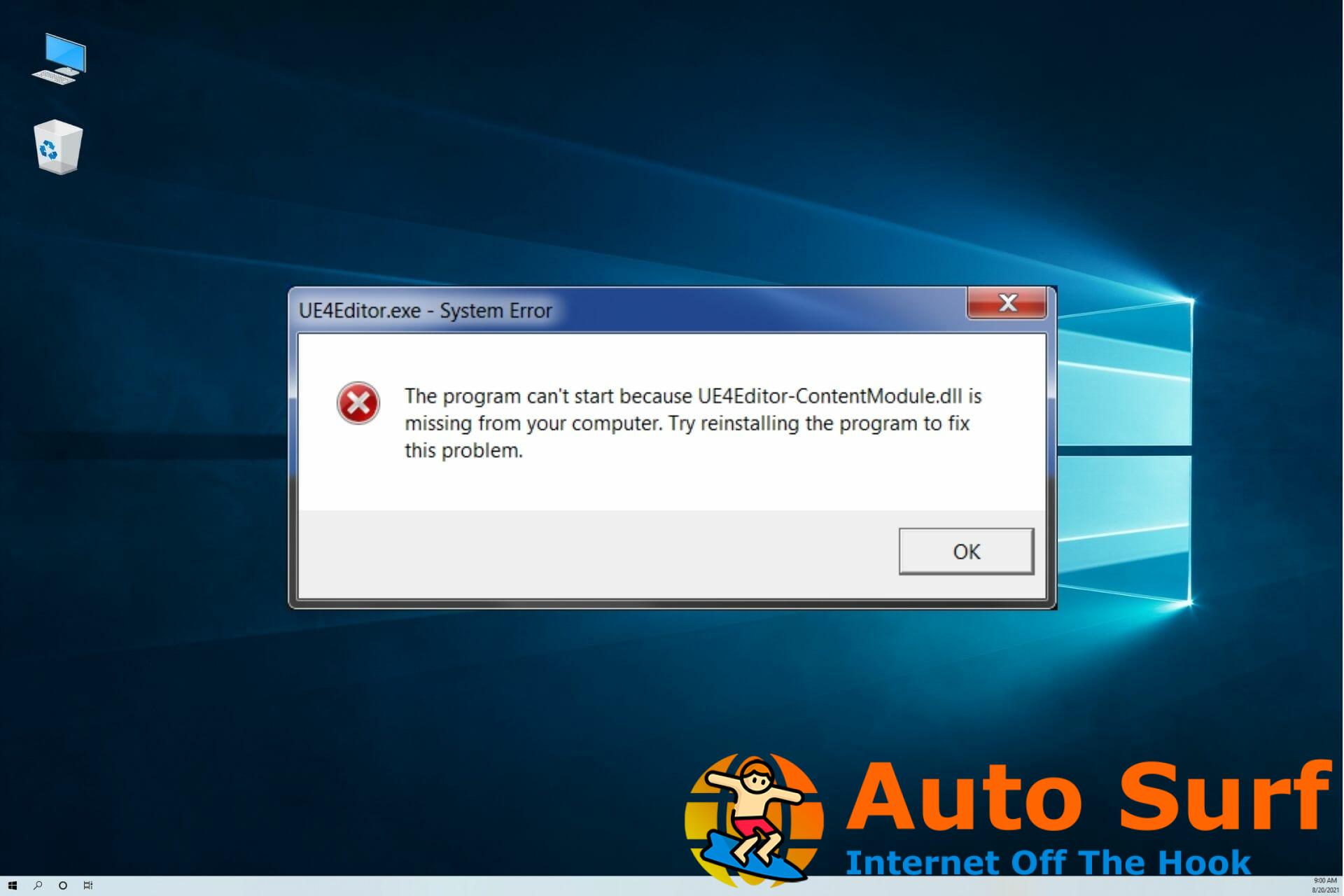
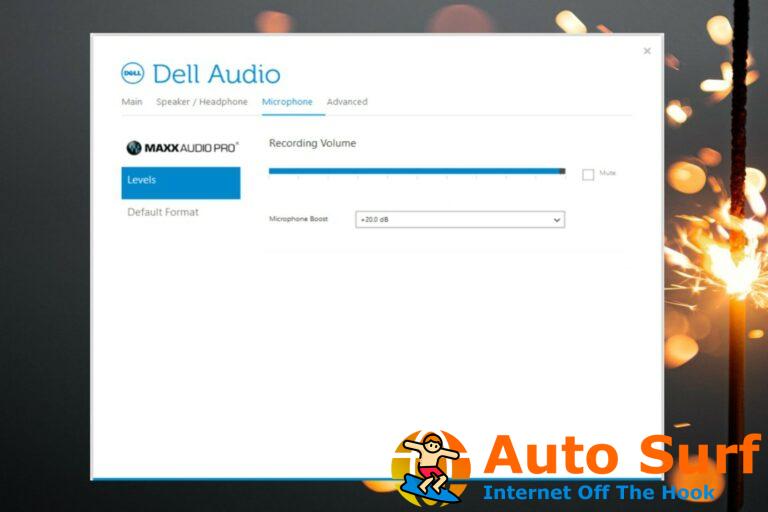
![REVISIÓN: Pshed.dll errores BSOD de Windows 10/11 [Easy Guide] REVISIÓN: Pshed.dll errores BSOD de Windows 10/11 [Easy Guide]](https://auto-surf.ro/wp-content/uploads/REVISION-Psheddll-errores-BSOD-de-Windows-1011-Easy-Guide-768x512.jpg?v=1644604385)